Uusien kenttien lisääminen liiketoiminta-asiakirjamalliin Microsoft Excelissä
Voit lisätä uusia kenttiä malliin, jolla luodaan lMicrosoft Excel -muotoisia liiketoiminta-asiakirjoja. Nämä kentät voidaan lisätä paikkamerkkeinä, joiden avulla muodostettuihin asiakirjoihin täytetään tarvittavat tiedot sovelluksesta. Voit määrittää jokaiseen lisättävään kenttään myös sidonnan tietolähteisiin. Tällä tavoin määritetään, mitä sovelluksen tietoja lisätään kenttään, kun liiketoiminta-asiakirjoja luodaan mallin avulla.
Saat lisätietoja tästä toiminnosta suorittamalla tämän artikkelin esimerkin. Tämä esimerkki näyttää, miten malli päivitetään täyttämään luotavien vapaatekstilaskujen lomakkeiden kenttiä.
Mallien muokkaaminen liiketoiminta-asiakirjojen hallinnan avulla
Koska liiketoiminta-asiakirjojen hallinta (BDM) perustuu sähköisen raportoinnin (ER) yleiskatsauksen kehykseen, tarvittavat ER- ja BDM-parametrit on määritettävä ennen liiketoiminta-asiakirjojen hallinnan käytön aloittamista.
Kirjaudu Microsoft Dynamics 365 Financen esiintymään järjestelmänvalvojana.
Suorita seuraavat artikkelin Liiketoiminta-asiakirjojen hallinnan yleiskatsaus esimerkin vaiheet:
- Määritä ER-parametrit.
- Ota liiketoiminta-asiakirjojen hallinta käyttöön.
Voit nyt aloittaa liiketoiminta-asiakirjamallien muokkaaminen käyttämällä liiketoiminta-asiakirjojen hallintaa.
Mallin sisältävien ER-ratkaisujen tuominen
Tämän menettelyn esimerkissä käytetään virallisesti julkaistua ER-ratkaisua. Ratkaisun ER-määritykset on tuotava Financen nykyiseen esiintymään.
Ratkaisun Vapaatekstilasku -ER-muotomäärityksessä on Excel-muotoinen liiketoiminta-asiakirjamalli, jota voi muokata liiketoiminta-asiakirjojen hallinnassa. Tuo tämän ER-muotomäärityksen uusin versio Microsoft Dynamics Lifecycle Servicesta (LCS). Vastaavat ER-tietomalli ja ER-mallin yhdistämismääritykset tuodaan automaattisesti.
Lisätietoja ER-määritysten tuonnista on kohdassa ER-konfiguraation elinkaaren hallinta.

ER-ratkaisumallin muokkaaminen
Kirjaudu käyttäjänä, jolla on liiketoiminta-asiakirjojen hallinnan työtilan käyttöoikeus.
Avaa liiketoiminta-asiakirjojen hallinnan työtila.

Valitse ruudukossa Vapaatekstilasku (Excel) -malli.
Luo valittuun malliin perustuva uusi malli valitsemalla oikeassa ruudussa Uusi malli.
Kirjoita Otsikko-kenttään uuden mallin otsikoksi Vapaatekstilasku (Excel) Contoso.
Vahvista muokkausprosessin aloittaminen valitsemalla OK.
BDM-mallieditorin sivu avautuu. Voit muokata valittua mallia verkossa upotetun ohjausobjektin avulla käyttämällä Microsoft 365:tä.

Uuden kentän otsikon lisääminen malliin
Valitse BDM-mallieditorisivun Excel-valintanauhan Näytä-välilehdessä muokattavan Excel-mallin Otsikko- ja Ruudukko-valintaruudut.

Valitse solut E8:F8.
Valitse Excel-valintanauhan Aloitus-välilehdessä Yhdistä ja keskitä. Valitut yhdistetään nyt uuteen yhdistettyyn E8:F8-soluun.
Kirjoita yhdistettyyn E8:F8-soluun URL.
Valitse ensin yhdistetty solu E7:F7, sitten Muotoilusivellin ja lopuksi valittu yhdistetty solu E8:F8. Tämän muotoilu on nyt sama yhdistetyssä solussa E7:F7.

Tilan varaaminen uudelle kentälle mallia muotoilemalla
Valitse BDM-mallieditorin sivulla yhdistetty solu G8:H8.
Valitse Excel-valintanauhan Aloitus-välilehdessä Yhdistä ja keskitä. Valitut yhdistetään nyt uuteen yhdistettyyn G8:H8-soluun.
Valitse ensin yhdistetty solu G7:H7, sitten Muotoilusivellin ja lopuksi valittu yhdistetty solu G8:H8. Tämän muotoilu on nyt sama yhdistetyssä solussa G7:H7.

Valitse Nimi-kentässä CompanyInfo.
Nykyisen Excel-mallin CompanyInfo-alue sisältää kaikki kentät, joilla täytetään muodostetun raportin otsikkoon nykyisen yrityksen tiedot myyvänä osapuolena.

Uuden kentän lisääminen malliin
Valitse BDM-mallieditorin sivun toimintoruudussa Näytä muotoilu.
Valitse Mallin rakenne -ruudussa Lisää.
Muistiinpano
Uutena kenttänä käytettävää mallin osaa on muokattava. Tämä muokkaus tehtiin jo muotoilemalla yhdistetty solu G8:H8.

Lisää uusi kenttä soluna malliin valitsemalla Excel\Solu.
Voit valita Excel\Alue, jos haluat lisätä uuden alueen malliin. Annettu alue voi sisältää useita soluja. Voit lisätä nämä solut myöhemmin.
Huomaa, että mallin CompanyInfo-osa valitaan automaattisesti Mallin rakenne -ruudussa, koska on parhaiten sopiva pääosa nykyisessä mallirakenteessa lisättävän kentän kannalta.
Kirjoita Excel-alue-kenttään CompanyURL_Value.
Valitse OK.

Valitse Mallin rakenne -ruudussa kolmen pisteen painike (...) ja valitse sitten Näytä sidonnat.

Mallin rakenne -ruudussa näkyy nyt pohjana olevassa ER-muodossa käytettävissä olevat tietolähteet.
Valitse CompanyInfo_Value kentäksi, johon pohjana olevan ER-muodon tietolähde on tarkoitus sitoa.
Laajenna Mallin rakenne -ruudun Tietolähteet-osassa Malli > InvoiceBase > CompanyInfo.
Valitse CompanyInfo-kohdassa WebsiteURI.

Valitse Sido.
Valitse Mallin rakenne -ruudussa Tallenna ja sulje sitten BDM-mallieditorin sivu.
Päivitetty malli näkyy Liiketoiminta-asiakirjojen hallinnan työtilan oikeanpuolisen ruudun Malli-välilehdessä. Huomaa, että ruudukossa muokatun mallin Tila-kentän arvo on nyt Luonnos eikä Tarkistusversio-kenttä ole enää tyhjä. Nämä muutoksen ilmaisevat, että mallin muokkausprosessi on aloitettu.

Yrityksen asetusten tarkistaminen
- Valitse Organisaation hallinto > Organisaatiot > Yritykset.
- Tarkista, että yrityksen URL-osoite on annettu Yhteystiedot-pikavälilehdessä.
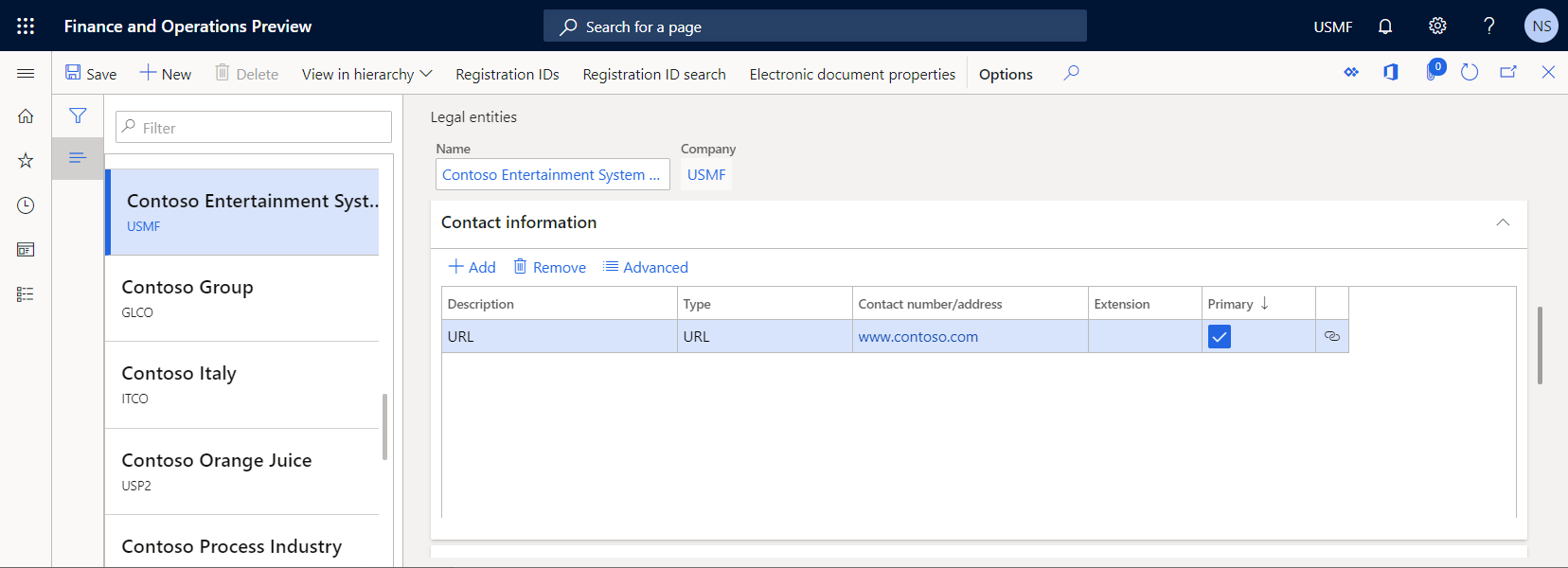
Päivitetyn mallin testaaminen luomalla liiketoiminta-asiakirjoja
Vaihda sovelluksessa yritykseksi USMF ja valitse sitten Myyntireskontra > Laskut > Kaikki vapaatekstilaskut.
Valitse ensin lasku FTI-00000002 ja sitten Tulostuksenhallinta.
Laajenna vasemmassa ruudussa Moduuli - Myyntireskontra > Asiakirjat > Vapaatekstilasku.
Määritä käsiteltävien laskujen vaikutusalue valitsemalla Vapaatekstilasku-kohdassa Alkuperäinen tiedosto -taso.
Valitse oikeassa ruudussa ensin Raportin muoto -kenttä ja sitten määritetyn asiakirjatason Vapaatekstilasku (Excel) Contoso -malli.

Sulje nykyinen sivu painamalla Esc-näppäintä.
Valitse Tulosta > Valitut.
Lataa muodostettu asiakirja ja avaa se Excelissä.

Muokatun mallin avulla luodaan valitulle nimikkeelle vapaatekstilaskun raportti. Jos haluat analysoida, miten malliin tekemäsi muutokset vaikuttavat tähän raporttiin, suorita raportti yhdessä sovellusistunnossa heti sen jälkeen, kun olet muuttanut mallia toisessa sovellusistunnossa.
Liittyvät linkit
Sähköisen raportoinnin (ER) yleiskatsaus
Liiketoiminta-asiakirjojen hallinta – yleiskatsaus
Suunnittele kokoonpano, jolla raportit voi luoda OPENXML-muodossa